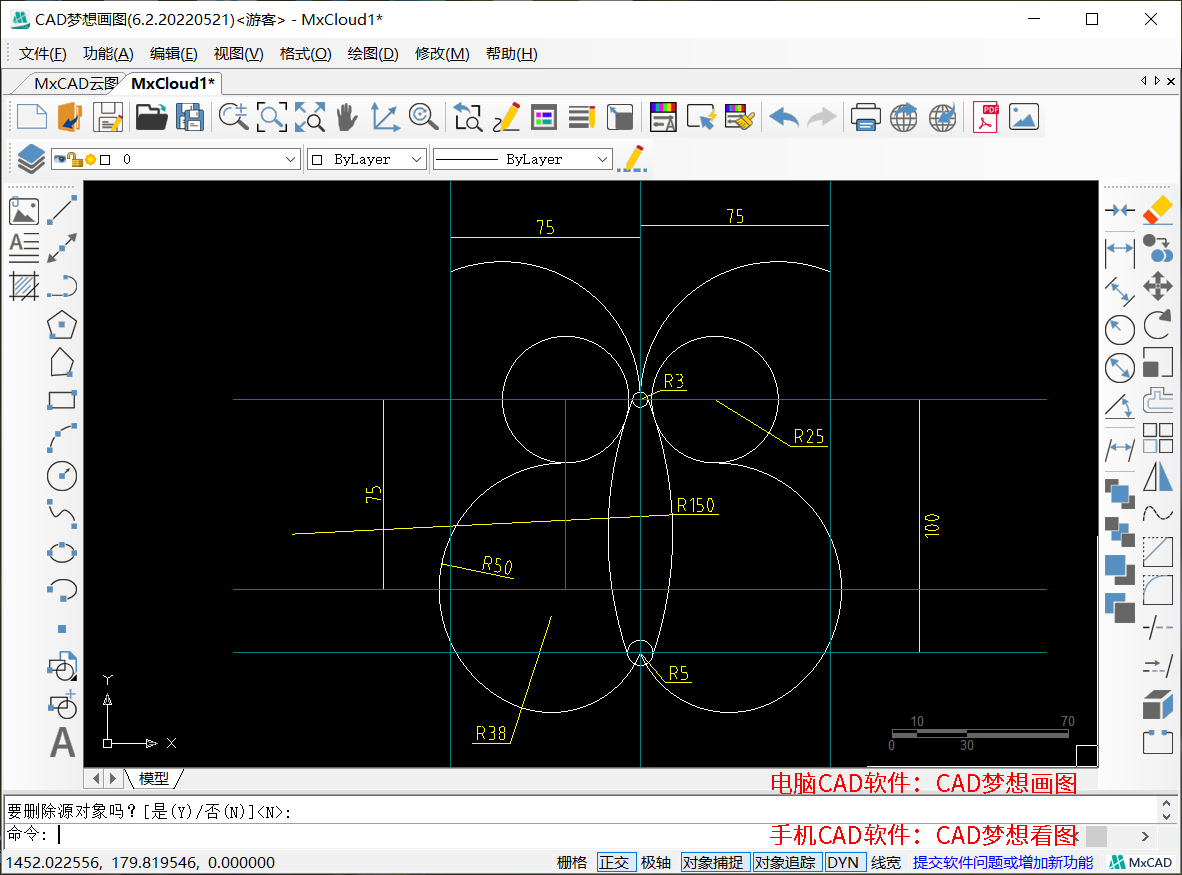在CAD制图软件中,使用CAD画圆命令与镜像命令绘制这一个蝴蝶图案,其中使用到圆辅助方式找出半径为38的圆弧的圆心,是我们这个练习题的难点。
目标图形

绘制过程:
1.首先绘制十字辅助线段,在交点处绘制一个半径为3的圆形,接着将横向辅助线向下偏移100的距离,并在形成的交点处绘制一个半径为5的圆形。
两个小圆
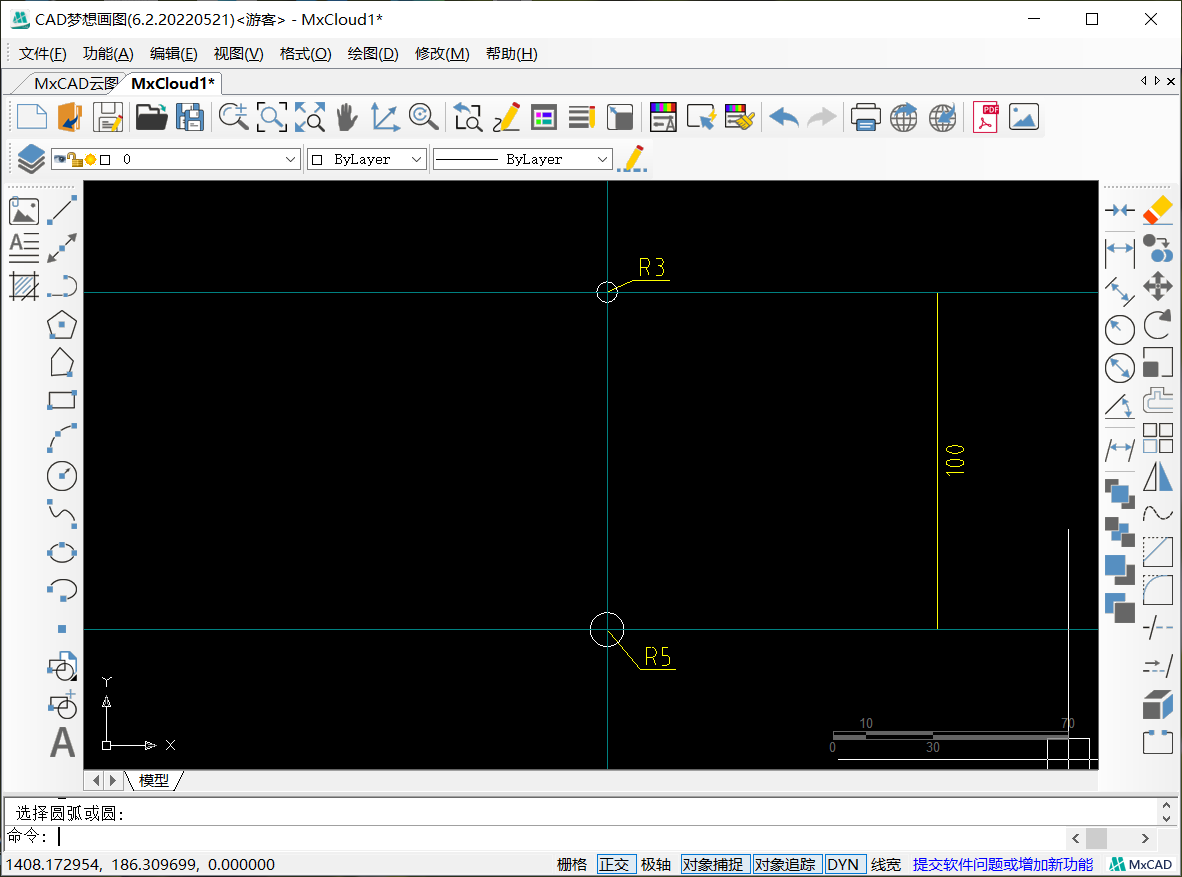
2.接着,使用圆弧命令中的起点、端点、半径的方式绘制处蝴蝶的身体的半径为150的圆弧,分别捕捉半径为3的圆与半径为5的圆形的切点,与其相切。
半径为150的圆弧
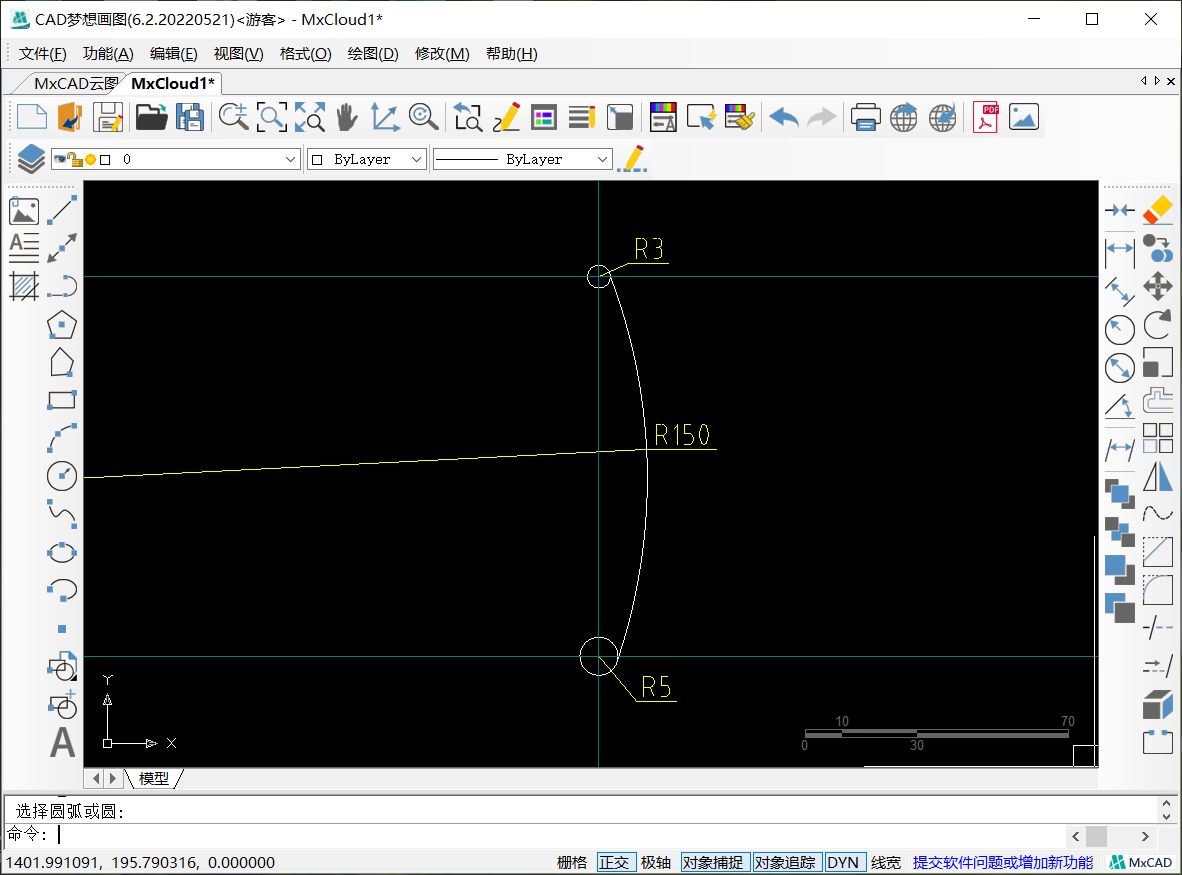
3.然后使用CAD镜像命令,将这段圆弧镜像到纵向辅助线另一侧。接着来绘制半径为25的两个圆形,已知圆形与半径为150的圆弧相切,我们将圆弧向外侧偏移25的距离,偏移后的圆弧在上方横向辅助线的交点就是半径为25的圆形的圆心。在圆心处绘制出这一个圆形,并镜像到纵向辅助线另一侧。
半径为25的圆
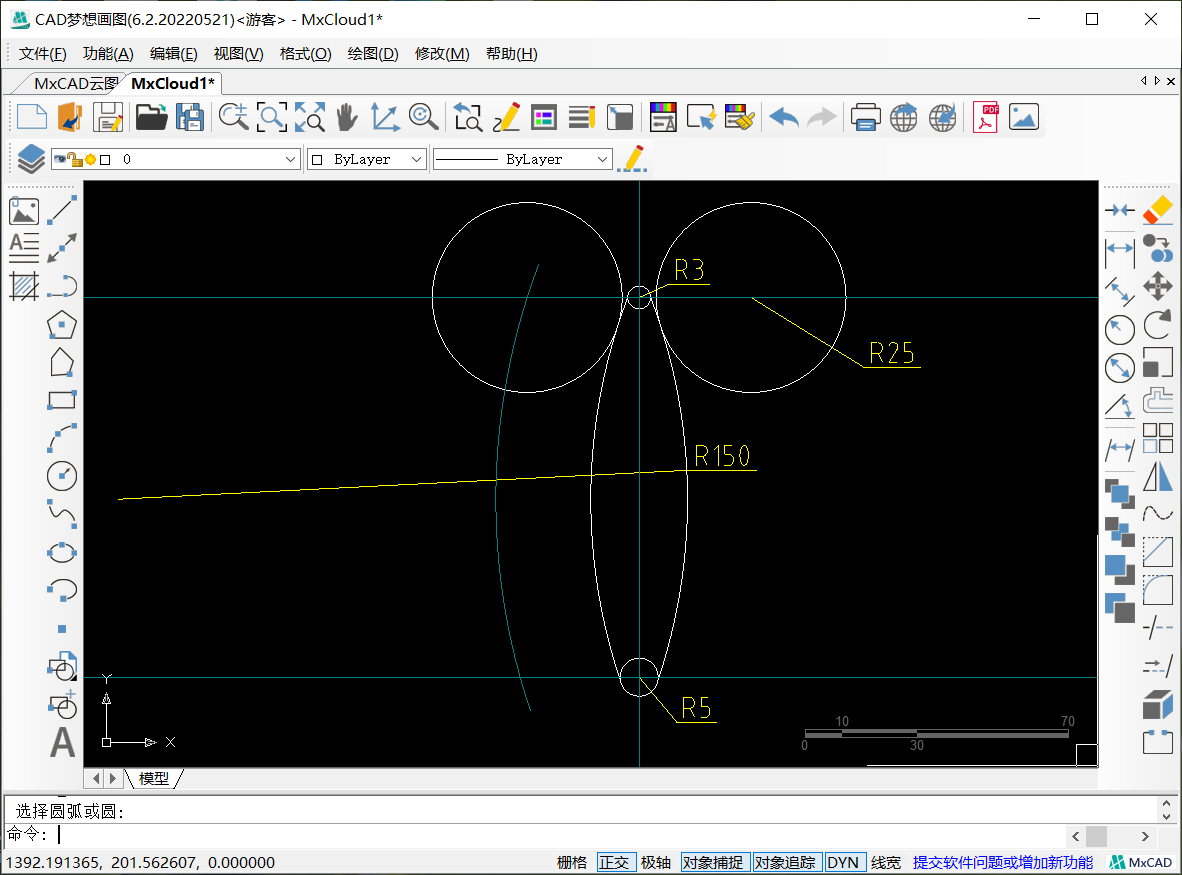
4.接着绘制蝴蝶的触须,使用CAD画圆命令,以半径为25的左象限点为圆心,象限点到半径为3的圆形圆心的距离为半径。绘制完成后,将横向辅助线向两侧偏移75的距离,使用修剪命令,将多余圆弧修建掉。
触须圆弧
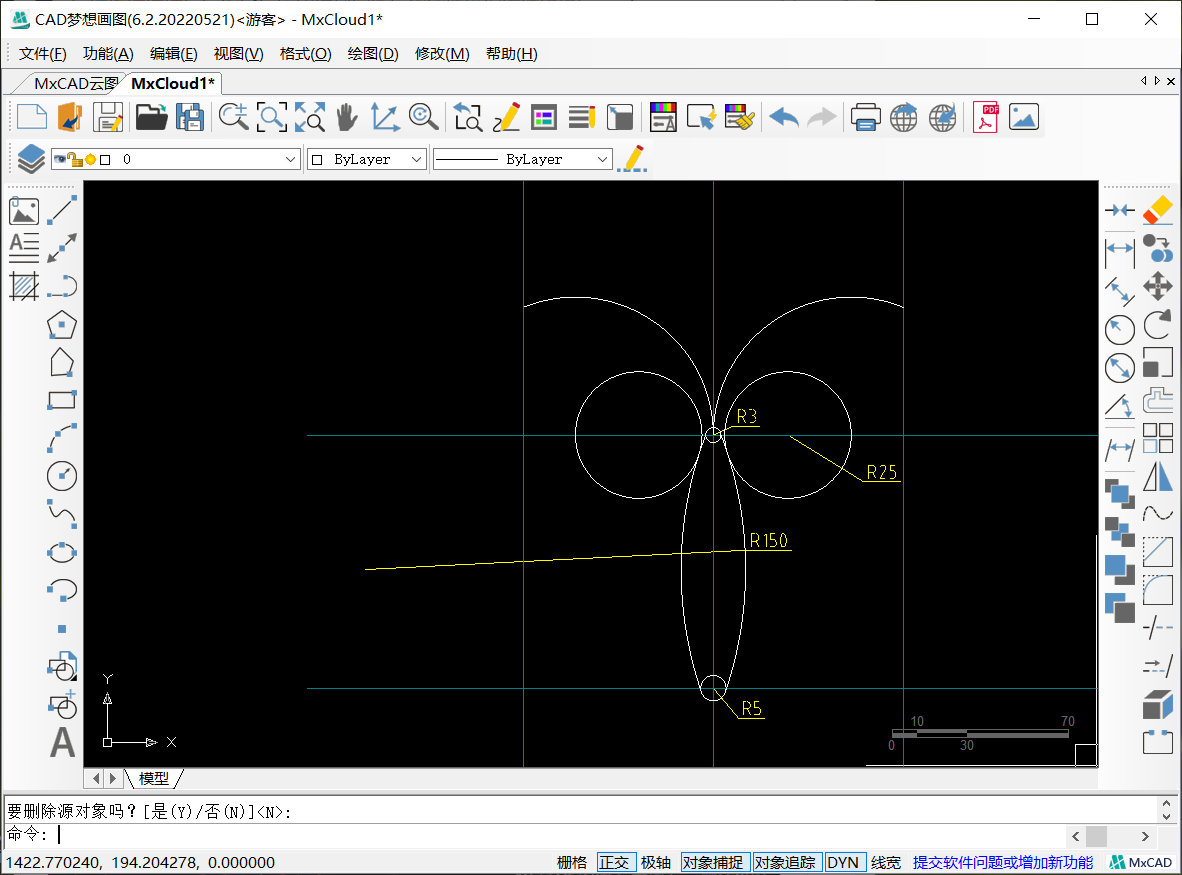
5.接下来,绘制蝴蝶的下半部分翅膀,将上方的横向辅助线向下偏移75的距离,然后半径为50的圆弧的圆心在半径为25的圆心在同一竖直方向上,使用直线命令,以半径为25的圆心为起点,向下绘制一段竖直线段,连接到偏移75的横向线段上,这个交点就是半径为50的圆心,将圆形绘制出来。
半径为50的圆心
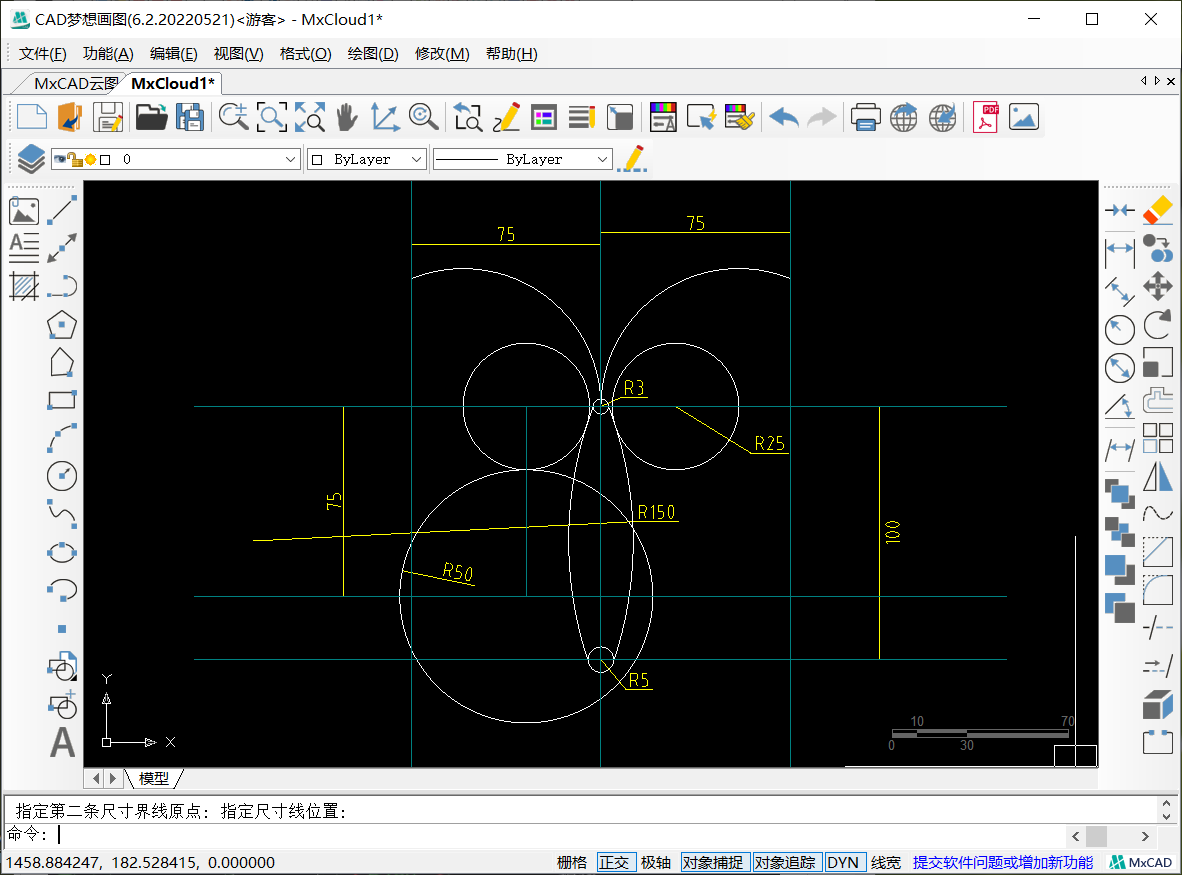
6.然后绘制半径为38的圆弧,圆弧与半径为50的圆弧的圆心相差12的距离,圆弧与圆弧相切,并且半径为38的圆弧与下方半径为5的圆心相切。我们可以在半径为50的圆心绘制一个半径为12的圆形,然后在半径为5的圆心处绘制一个半径为38的圆形。这两个圆心的左下方交点处就是半径为38的圆弧的圆心。
圆心
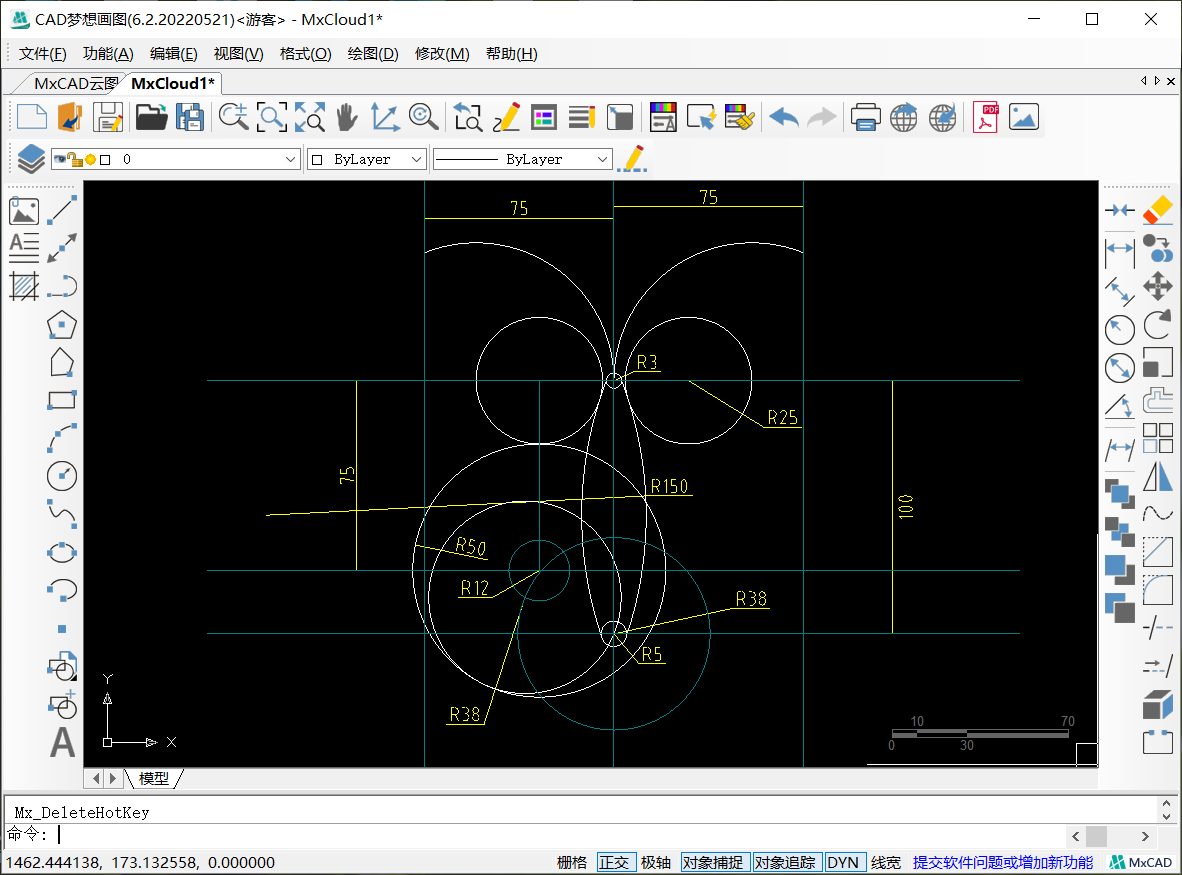
7.最后使用画圆命令,绘制出圆形,并修剪多余的线段。且将圆弧镜像到纵向辅助线的另一侧。
最后